באיזו תוכנה לעריכת וידאו חינם, הכי כדאי לערוך סרטונים?
- אייל קהאן

- 9 בנוב׳
- זמן קריאה 17 דקות
מחפשים תוכנה חינמית לעריכת סרטונים? הגעתם למקום הנכון!
להלן סקירה מקצועית של מספר תוכנות לעריכת וידאו בחינם, כאלו שכל אחד יכול לערוך בהן:
קאפקאט היא לא עוד תוכנת עריכה, אלא פלטפורמה עוצמתית המשלבת בין בינה מלאכותית לכלים מתקדמים בעריכת וידאו, בצורה נגישה ומעשית. בזכות ממשק אינטואיטיבי וקל לשימוש, תוכלו לערוך כל סרטון שתרצו גם ללא ניסיון קודם בעריכת וידאו.
למה דווקא לערוך בקאפקאט?
כמי שעוסק בעריכת וידאו במשך שנים ומכיר לעומק את התעשייה, הבחירה בקאפקאט לא נובעת רק מהנוחות אלא מהשילוב הייחודי שהיא מציעה: מקצועיות, זמינות וכלים חכמים במקום אחד. מדובר באחת מהתוכנות היחידות כיום שמאפשרות ייצוא סרטונים באיכות גבוהה של 1080P בלי סימן מים ובלי צורך בתשלום או רישיון מיוחד. מעבר לכך, קאפקאט תצליח להפתיע גם את מי שכבר רגיל לערוך בתוכנות מורכבות הרבה יותר. הממשק שלה קל לתפעול אך מאחוריו מסתתרת מערכת עוצמתית במיוחד.
התמיכה הרחבה בכלי AI מאפשרת להאיץ תהליכי עבודה באופן דרמטי כגון תמלול אוטומטי, יצירת כתוביות, שינוי קול, התאמת פורמטים לרשתות חברתיות והכל בלחיצת כפתור. היא מותאמת בדיוק למה שהיום כל עורך וידאו צריך: חיתוך מדויק, אפקטים, פילטרים, תבניות, שכבות, מסכות ואנימציות שלא נופלות מתוצרים שנעשים באפטר אפקטס. ומה שהופך את קאפקאט לאטרקטיבית באמת הוא שזה לא דורש כל השקעה כספית. גם בגרסה החינמית אפשר להגיע לתוצאות ברמה גבוהה שמתאימות ליוטיוב, טיקטוק, אינסטגרם ולמעשה לכל פלטפורמה.
האם קאפקאט באמת חינמית?
כן, קאפקאט ניתנת לשימוש ולהורדה בחינם! ולא רק על הנייר. מדובר באחת הפלטפורמות הבודדות שמציעות עריכה מקצועית, ייצוא באיכות גבוהה וללא סימן מים, גם בלי לשלם אגורה. רוב הכלים, כולל תמלול אוטומטי, סינון רעשים, אפקטים, מדבקות ואפילו יכולות AI מרשימות, זמינים כבר בגרסת הבסיס. קיימת גם גרסת קאפקאט פרו עם תוספות מתקדמות, שמיועדת בעיקר לעורכים שזקוקים לכלים חזקים יותר ולטווח רחב יותר של אפשרויות יצירתיות. מניסיוני כעורך וידאו, השדרוג לפרו פותח אפשרויות שלא קיימות בגרסה החינמית
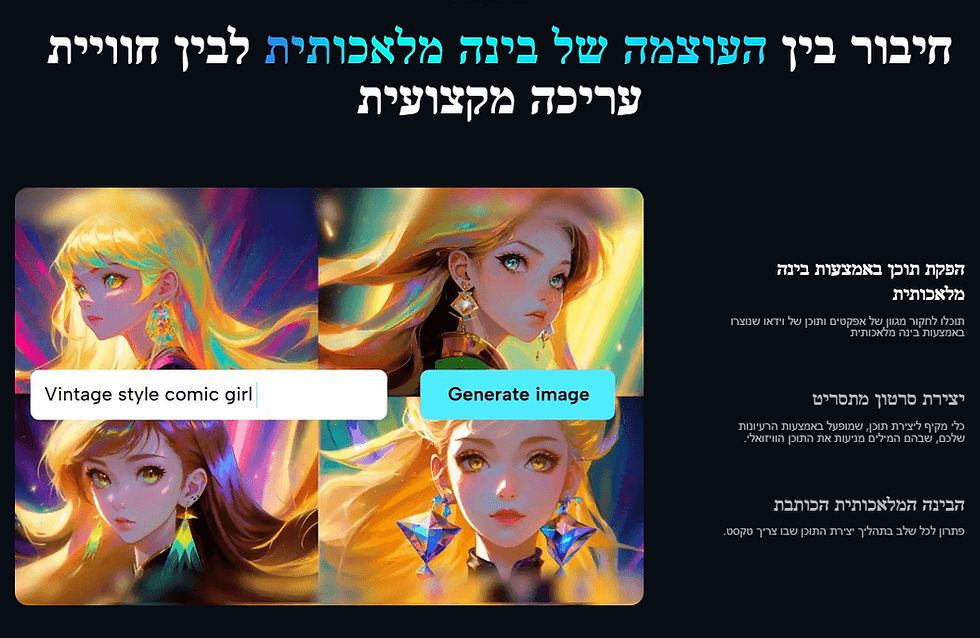
ומקל משמעותית על תהליכי עבודה מורכבים. ספריית המדיה המורחבת כוללת תבניות, פילטרים, אפקטים וקטעי מוזיקה שאפשר להשתמש בהם בלי לחפש במקורות חיצוניים כמו Artlist ואחרים. כלי הבינה המלאכותית בגרסת הפרו מדויקים יותר, במיוחד כשמדובר בתרגום, תמלול, הסרת רקעים ושיפור איכות התמונה. גם ייצוב הוידאו, תיקוני הצבע והיכולת לעבוד עם פרויקטים גדולים בצורה חלקה יותר מורגשים מיד. למי שעורך ברצינות, במיוחד עם לקוחות או פרויקטים מסחריים, השדרוג שווה את ההשקעה וחוסך הרבה זמן והתעסקות.

איזה כלי עריכה אפשר למצוא בקאפקאט?
קאפקאט מציעה מגוון רחב של כלי עריכה מבוססי בינה מלאכותית AI ובכלל כאלו שמובנים בתוכנה. להלן רשימה חלקית של מה שתקבלו בקאפקאט:
תמלול אוטומטי וכתוביות - CapCut מזהה דיבור באופן אוטומטי ויוצר כתוביות מדויקות כולל תמיכה בשפות שונות וייבוא קבצי SRT.
השמטת מילים לא רלוונטיות - הסרת מילים כמו "אממ" או "אה" באמצעות AI לצורך שיפור קצב הדיבור וניקיון ההקלטה.
הסרת רעשי רקע באודיו - ניקוי אוטומטי של רעשי רקע להפקת סאונד ברור ואיכותי במיוחד.
הסרת רקע מתוך וידאו - הפרדה חכמה של הרקע מהדמות גם ללא שימוש במסך ירוק.
ייצוב תנועה בוידאו - כלים לייצוב תנועות מצלמה בצילום ידני לקבלת מראה חלק ומקצועי.
תיקון תאורה אוטומטי (Relight) - התאמה חכמה של בהירות, ניגודיות וגוונים לקבלת תאורה מדויקת בכל פריים.
הסרת הבהובים וריצודים - ביטול אפקטים של הבהוב שנוצרים לעיתים בצילום.
שיפור איכות (Upscale) לוידאו או תמונה - העלאת רזולוציה של תוכן מצולם ישן לרמת חדות גבוהה יותר.
יצירת סרטון מתסריט טקסטואלי - הזנה של טקסט פשוט והמרתו באופן אוטומטי לסרטון מוכן לעריכה או לפרסום.
יצירת קריינות מטקסט (Text-to-Speech) - הפיכת טקסט לקריינות מקצועית עם בחירה בין קולות וסגנונות שונים.
שינוי קול (Voice Changer) - התאמת סאונד דיבור כולל אפקטים או חיקויים של קולות ייחודיים.
יצירת אווטארים ומדבקות AI מונפשות - אנימציות חכמות שמגיבות לדיבור או תנועה בתוך הסרטון.
חיתוך וידאו ארוך לקליפים קצרים - הפקת תוכן מותאם לרשתות חברתיות מתוך סרטון ארוך באמצעות חיתוך אוטומטי.
עריכה לפי תמלול - המרה של תמלול לוידאו ערוך ללא צורך בנגיעות ידניות בטיימליין.
תרגום סרטון לשפות שונות - יצירת גרסאות מתורגמות של הסרטון עם סנכרון מדויק של כיתוב ואודיו.
כיתוב אוטומטי חכם - יצירת כתוביות באופן מיידי לפי הדיבור בזמן העריכה.
התאמת צבעים ותאורה בין קליפים - איחוד גוונים ויזואלי בין קטעים שונים בפרויקט לקבלת רצף אחיד.
מעקב מצלמה (Camera Tracking) - אפשרות למעקב אחר תנועה של אובייקטים בתמונה בצורה מדויקת.
אפקטים, פילטרים, מעברונים ומדבקות - מגוון עצום של עיצובים חזותיים שמשדרגים כל פרויקט לעריכה מקצועית.
הקלטת מסך - כלי פנימי לצילום מסך ליצירת סרטוני הדרכה והסברים.
הקלטת קריינות - הקלטת דיבור איכותית ישירות מתוך הממשק לצרכים עריכתיים.
איך עורכים בקאפקאט?
בן קליירמונט הוא יוצר מוביל בתחום עריכת הוידאו עם כ־225 אלף מנויים לערוץ היוטיוב שלו. לפניכם סרטון הדרכה על קאפקאט, בו הוא מציג צעד אחר צעד את יסודות העריכה בתוכנה: החל מהתקנה, דרך חיתוך, הוספת טקסטים, אפקטים ושכבות ועד לקידוד הסרטון הסופי.
תכלס, כדאי להוריד CapCut?
קאפקאט מופיעה כאן ראשונה מהסיבה הברורה שלטעמי, זו התוכנה החינמית הכי מומלצת כיום לעריכת וידאו. לכן, אם אתם מחפשים תוכנת עריכה שתאפשר לכם לערוך סרטונים ברמה גבוהה, ליהנות מכלי בינה מלאכותית ייחודיים ולערוך בסביבה נוחה, זמינה וחינמית, קאפקאט היא בדיוק מה שאתם צריכים. היא לא דורשת ניסיון קודם ומציעה חוויית עריכה שלא מוצאים בתוכנות עריכה אחרות. בין אם אתם יוצרים תוכן לרשתות חברתיות, עורכים סרטונים ללקוחות או פשוט רוצים לנסות משהו חדש, שווה לתת לה צ'אנס. פשוט להוריד, לפתוח פרויקט ולהתחיל לערוך. בהצלחה!
תוכנת וידאו פד פותחה על ידי חברת NCH Software, מדובר בתוכנה חינמית לעריכת וידאו המציעה ממשק נוח ופשוט עם כלי עריכה מתקדמים, מגוון רחב של אפקטים ומעברונים, תמיכה בכל פורמט שתרצו ואפילו אפשרות לערוך קטעי וידאו שצולמו במצלמת 360 מעלות.
למה דווקא לערוך בתוכנת וידאו פד?
אתרים ובלוגים נחשבים שסקרו את התוכנה העניקו לה ציון גבוה במיוחד לפי פרמטרים שונים. הבולטים שביניהם התמקדו בקלות השימוש בתוכנה לעריכת סרטונים ולכך שהיא חינמית לשימוש למשך 30 יום עם כל הפיצ'רים שיש לה להציע. בשונה מתוכנות עריכה אחרות שמגבילות את השימוש ומאפשרות הסרה של סימן המים רק בקידוד סרטון באיכות של 480P, בוידאו פד תוכלו לקודד סרטון באיכות Full HD וללא Watermark.
בתוכנה קיים כלי המאפשר לבחור פילטרים שונים לסרטון ובמידה ותרצו תוכלו להשתמש במייצב תמונה למקרה שיש לכם שוטים רועדים שדורשים תיקון. ברמת האודיו אפשר לבצע בתוכנה מיקס ברמה גבוהה ולהקליט קריינות, אם חשובה לכם איכות הסאונד אז תוכלו לייצא את ערוצי האודיו לשימוש בתוכנת MixPad Multitrack Recording שגם היא פיתוח של NCH Software. השילוב של שתיהן יחד יאפשר לכם להשיג את התוצאה הטובה ביותר בתוכנה לעריכת וידאו וסאונד. בנוסף, ניתן להעלות את הסרטונים ישירות לערוץ היוטיוב שלכם ולקודד את הקבצים גם ברזולוציית 4K.
אולי יעניין אותך: האתרים המומלצים ביותר לעריכת סרטונים אונליין
מעברונים (Transitions)
בוידאו פד תמצאו 50 מעברונים בסגנונות שונים, חשוב לשים לב שבשונה מתוכנות עריכה אחרות, כאן השימוש במעברון נעשה באמצעות לחיצה על אייקון בצורת X מעוגל בקליפ שבטיימליין ולא בשיטת ה-Drag&Drop הפופולרית והכל כך מתבקשת.

לאחר לחיצה יפתח לכם חלון בו תוכלו לבחור את המעברון ולהגדיר את אורכו וגם אפשרות ליישם אותו על מספר קליפים בקליק או רק על הקליפ שבחרתם.
אפקטים (Effects)
בוידאו פד קיימת חלוקה בין אפקטים המיועדים לוידאו לעומת אפקטים המיועדים לטקסט.
בהתייחס לשימוש באפקטים לוידאו תקבלו גישה לכל האפקטים הפופולריים שאפשר למצוא בכל תוכנת עריכה. מה שכן הפתיע אותי במיוחד, זה שחוץ מהעבודה שקיימים די הרבה פריסטים מובנים לבחירה בכל אפקט, אפשר גם להשתמש ב-Keyframes ולהגדיר את אורך
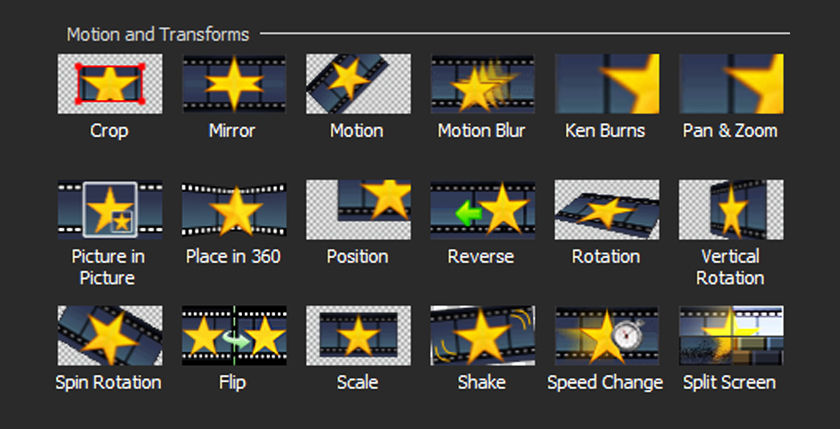
וסוג הגל של האפקט (Ease In Ease Out) כך שהתנועה תראה הרבה יותר מלוטשת וחלקה. במידת הצורך תוכלו להשתמש גם במספר אפקטים על קליפ בודד, אך יתכן שיהיה קצת לנגן את הוידאו ב-Realtime.
פילטרים ותיקוני צבע (Color Correction & Filters)
הפילטרים נמצאים בחלון ה-Effects שדובר קודם לכן וקיימים קרוב ל-50 שונים. לא בטוח שתמצאו עניין בכל הפילטרים אבל כמה פופולריים כמו Vignette ו-Border יהיו רלוונטים.

בנוגע לתיקוני צבע וגריידינג ברור שהיא לא ברמה של דה וינצ'י ריזולב וגם לא מתיימרת להיות תוכנה מקצועית בתחום זה. אין ספק שבתוכנת עריכה חינמית כמו וידאו פד תקבלו מספיק כלים כדי לתת קצת צבע וסטייל לסרטון שלכם.
עוד דברים שתוכלו לעשות עם וידאו פד:
לערוך סרטון באמצעות טמפלטים מובנים.
לבצע הקלטה של המסך.
לעשות Chromakey לסרטונים שצולמו על גבי מסך ירוק.
לייצא קבצים במהירות ביחס לתוכנות עריכה חינמיות אחרות.
לעשות Crop ,Rotate ולשנות מהירות של קליפים.
להוסיף כתוביות

איך עורכים ב-VideoPad?
לפניכם מדריך לעריכה ב-VideoPad של טרביס מערוץ Coffee, Computers and More. הסרטון באורך 25 דקות ויכניס אתכם לעניינים על מנת להתחיל לערוך בתוכנה.
קיימים סרטונים נוספים של NCH Software המציגים כיצד להשתמש בכלים השונים בתוכנה, כמובן שתוכלו למצוא גם מדריכים לוידאו פד בעברית. מניסיון שלי, סביר להניח שעם קצת מוטיבציה והשקעה, תוך זמן קצר תצליחו לשלוט בתוכנה ובכל הפיצ'רים שיש לה להציע.
מה משתמשים חושבים על תוכנת VideoPad?

וידאו פד תומכת בגרסאות של Windows 7 ומעלה והיא ניתנת לשימוש גם במחשבי מק, במכשירי אייפון ואייפד. אם אתם עורכי וידאו מתחילים, ואתם מחפשים תוכנת עריכה פשוטה וקלה ללימוד אז VideoPad זו בהחלט בחירה מצוינת עבורכם. וידאו פד להורדה בגרסה החינמית שוקלת רק 3MB ויקח לכם מספר שניות בודדות להוריד ולהתקין אותה. אם לאחר 30 יום ניסיון חינם תמצאו עניין בתוכנה, שווה לכם לשקול לרכוש אותה ברישיון בתשלום חד פעמי ולקבל תמורה מצוינת לכספכם.
אם אתם בספק לגבי מידת הפופולריות של התוכנה, אז נכון לכתיבת שורות אלו עד כה יש לתוכנה מעל ל-6.5 מיליון משתמשים ברחבי העולם. HitFilm היא אחת מתוכנות עריכת הוידאו החינמיות הטובות ביותר למתחילים ומתקדמים, ואם יצא לכם כבר לערוך בפרמייר אז תתחברו לתוכנה זו בקלות.

במהלך 2022 נעשה שדרוג רציני לתוכנה בשינוי הממשק ועיצוב מחדש של סביבת העריכה, כך שכעת התוכנה הרבה יותר ידידותית למשתמש. כבר בפתיחת פרויקט חדש תוכלו למצוא בצדו השמאלי של המסך סרטוני הדרכה בנושא ייבוא חומרי, גלם, Masking, קידודים ועוד.
דבר נוסף שתמצאו ב-HitFilm הוא ה-Library Assets בו תוכלו להשתמש בטמפלטים, מוסיקה וסאונד אפקטס אך עם מגבלה בכמות האפשרית לשימוש בגרסה החינמית.

האם כדאי לשדרג את התוכנה לגרסת HitFilm Pro?
בעקרון זה מאוד תלוי במטרות שלכם, איזה סרטון אתם מעוניינים לערוך ואילו כלים דרושים עבורכם על מנת לערוך את הסרטון הטוב ביותר. לצורך העניין, בגרסה החינמית יש 127 אפקטים בעוד שבגרסה בתשלום יש 322. גם בנושא ייצוב השוטים זה משהו שלא ניתן לעשות בגרסה החינמית וגם כלי ה-Chroma Key שנקרא בגרסה זו Color Difference Key לא יתן לכם את הביצועים הטובים ביותר. לכן אם אתם יוטיוברים, משתמשי טיקטוק או אינסטגרם שעושים שימוש רב במסך ירוק בסרטונים שלכם, רצוי לא להתפשר באיכות.
עוד הבדלים שמצאתי בגרסה החינמית לעומת גרסת הפרו באים לידי ביטוי בכלי העריכה השונים כמו-Color Grading, 3D Objects, איכות הקידוד ועוד.

בהתייחס לאיכות הקידוד, בעדכון האחרון Hitfilm ביטלה את האפשרות לקודד סרטונים באיכות 1080P בגרסה בחינם וכעת תוכלו לייצא סרטון באיכות 720P בלבד וגם לא ניתן לערוך סרטונים באיכות 4K. אם אתם צריכים לייצא סרטונים באיכות גבוהה אל תתפשרו גם כאן וכדאי לכם לשדרג לגרסת פרו. לסיכום, עריכת סרטונים בהיטפילם היא בחירה מצוינת עבור מי שמעוניין לערוך סרטון מקצועי בתוכנה עריכה חינמית המקבילה בסטנדרטים של תוכנות עריכה מקצועיות בתשלום כמו פרמייר, אביד ופיינל קאט.
תוכנה לעריכת וידאו בקוד פתוח עם ביצועים מעולים, משהו שבהחלט לא רואים כל יום בקטגוריה הזו. אני חייב לציין שכעורך וידאו מזה שנים היה לי מעט קשה להבין תחילה איך להשתמש בכלים השונים. אחד הדברים שאתגר אותי במיוחד זה כיצד לבצע Transition פשוט בין שני קליפים. ולאחר צפייה בסרטון הדרכה מסתבר שצריך לגרור את שני הקליפים לקצה אחד של השני ואז מופיע סימן סגול של מעברון בין שניהם, שמאפשר עריכה לאחר בחירה באפשרות ה-Filters ורק אחרי לחיצה על הפלוס בחלון תוכלו לבחור את מעברון הרצוי.

למה אני מספר לכם את כל זה... מכיוון שלדעתי למי שמעולם לא יצא לערוך קודם לכן, סביר להניח שדי התקשה להבין את סביבת העבודה וכיצד לערוך בה. ואם נתייחס למה שבכל זאת טוב בה כתוכנת עריכה חינמית זה העובדה שהיא נותנת מענה לכל עורך וידאו שמחפש את אותם הפיצ'רים שקיימים בתוכנות עריכה מקצועיות. בהיבט של תמיכה בעריכה עם קבצים בפורמטים שונים, התוכנה תומכת בקבצים ברזולוציית 4K ואפילו מאפשרת לקודד באיכות DNx, ProRes, MXF ועוד.
בשוט קאט תמצאו גם מגוון כלים מתקדמים לעריכת אודיו, בינהם כלי ה-Audio Scope לעבודה על המיקס וגם פילטרים שונים לעבודה עם קבצי סאונד. בגזרת האפקטים תמצאו את כל מה שקיים בתוכנות עריכה מתקדמות, אפילו פילטרים לוידאו שצולם ב-360 מעלות ולבצע Color Grading ברמה גבוהה.
ללמוד לערוך ב-Shotcut תוך 30 דקות
לסיכום, סביר להניח שאם תשקיעו זמן ותתמקצעו בתוכנת שוט קאט (ShotCut) המעבר לתוכנות עריכה כמו פרמייר, פיינל קאט ואחרות יהיה די חלק עבורכם.
כפי שאפשר להבין משמה, גם OpenShot היא תוכנה לעריכת וידאו בעברית בחינם ובקוד פתוח. היא ניתנת להורדה בגרסה 3.0 שלפי טענת המפתחים נעשו בה יותר מ-1000 שיפורים מהגרסה הקודמת וכעת ישנו שיפור גדול ברמת ביצועים שלא נופלת מתוכנות עריכה מקצועיות אחרות שלא מבוססות על קוד פתוח.

אם כבר ביצועים, אז אוכל לומר שטעינת חומר הגלם ל-Bin (קבצי המיזם בשוט קאט) מהיר במיוחד אך נגינת סרטון ב-Realtime לא חלקה במיוחד ועם תעבדו עם מספר רב של שכבות זה יכול גם ממש להיתקע. בלשונית "העדפות" בקטגוריה של "ביצועים" תוכלו להגדיר עבודה עם כרטיס מסך לשיפור הביצועים, אך זה עדיין לא משתווה לתוכנה חינמית כמו HitFilm שסקרתי קודם.
יחד עם זאת, מדובר בתוכנה לעריכת וידאו בעברית וכבר במסך הפתיחה תקבלו פופ אפ עם הסברים לגבי השימוש בה. כתוכנת עריכה חינמית היא מציעה סביבת עבודה נוחה המאפשרת לבצע Drag & Drop של חומרי הגלם ל-Project Files ומגוון כלי עריכה מתקדמים כמו יצירת כותרות 3D באנימציה באמצעות Keyframes, יותר מ-400 מעברונים ואפקטים ואפשרות לעריכה עם מספר רב של שכבות וידאו ואודיו. על מנת לייעל את קצת העריכה שלכם, תוכלו להגדיר קיצורי דרך במקלדת ולהתאים את סביבת העבודה לצרכים שלכם ולערוך עם שני מסכים.
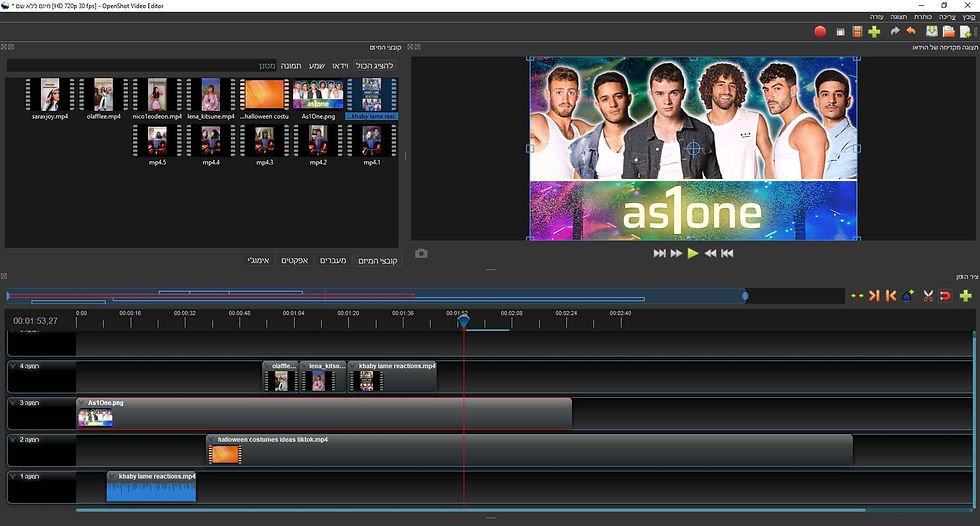
אחד הדברים שלדעתי חייב לעבור שדרוג עבור שיפור חווית העריכה זה הפרדה בין ערוצי הוידאו והאודיו. בשונה מתכונות עריכה אחרות, ב-OpenShot לא קיימת הפרדה בין הערוצים כך שבאפשרותכם לבחור להציג Thumbnail של הקליפ או Waveform. למי מכם שחשובה לא עריכת האודיו אז הוא צפוי להיתקל בקושי מסוים. יצא לי לעבוד לפני שנים על תוכנה בשם Edius בגרסאות הישנות שלה שכך היה הדבר אבל בכל זאת הייתה קיימת אפשרות לשפר את התצוגה של ה-Waveform ולעבוד עם Keyframes מה שלא ניתן לעשות באופנשוט. עכשיו בנגיעה אתייחס לצד החיובי של התוכנה. אופנשוט מציעה מגוון גדול של אימוג'ים שאפשר להנפיש בקלות, אפקטים ומגוון מעברונים לבחירה. היא מותאמת ליותר מ-70 שפות, ניתן ליצור בה כותרות ב-3D, לשנות את המהירויות של קליפים ולייצא קבצים באיכות של 4K וב-60FPS.
לפניכם סרטון הדרכה של ג'סטין בראון מערוץ היוטיוב Primal VIdeo. הסרטון מחולק ל-12 פרקים, תהיו בטוחים שלאחר הצפייה, תדעו להפיק את מיטב מתוכנת OpenShot.
לסיכום, למרות כל האפשרויות שהתוכנה מציעה, היא עדיין לא מגיעה לרמת ביצועים של תוכנות מקצועיות המאפשרות עבודה עם מספר רב של חומרי גלם וב-Realtime. לכן, אני ממליץ לערוך בה בעיקר מצגות או סרטונים קצרים ליוטיוב, פייסבוק, טיקטוק ורשתות חברתיות אחרות.
בדצמבר 2022 יצא עדכון של Kdenlive לגרסת 22.12.0, ומהתנסות ראשונית נראה שאין ספק שמדובר בתוכנת עריכה מקצועית וחינמית בסטנדרטים של HitFilm Pro. אם טרם שמעתם על Kdenlive זה בסדר, מדובר בתוכנת עריכה שמיועדת בעיקר ללינוקס, למרות שיש גם גרסה ל-Windows שמומלצת בעיקר להתקנה על מערכת הפעלה של גרסה 10 ומעלה.

אם אין לכם כלל ניסיון בעריכת וידאו אז יהיה לכם קושי לערוך בתוכנה אך באתר של Kdenlive תוכלו למצוא פורום פעיל ועדכני וגם סרטוני הדרכה ביוטיוב שיכניסו אתכם לעניינים.
תוכלו להתאים את סביבת העריכה לצרכים שלכם בגרירה של החלונות ולשמור את התצוגה בפריסטים שונים. אפשרי ואף מומלץ ליצור קיצורי דרך במקלדת שמקבילים לתוכנות עריכה אחרות שערכתם בהן. ב-Kdenlive תוכלו לערוך עם קבצי Proxy המאפשרים המרה של חומרי הגלם לאיכות נמוכה ויאפשרו לכם לנגן ב-Realtime, זהו פיצ'ר שפחות נפוץ בתוכנות מבוססות קוד פתוח.

התוכנה מזכירה את אדובי פרמייר בחלוקה לפי Mode עריכה בחלוקה לטאבים, כך שתוכלו לנווט בין מצב Editing, Effects, Audio, Color ו-Logging.
בין היתר תמצאו כלי עריכה מתקדמים לביצוע תיקוני צבע ו-Color Grading באמצעות Histogram ו-Vector Scope, עריכת וידאו ב-MultiCam, מגוון רחב של אפקטים, מעברונים ועוד.
סרטון הדרכה למתחילים ב-Kdenlive
Windows Video Editor
בגרסאות הקודמות של ווינדוס כולנו הכרנו את Windows Movie Maker, תוכנה לעריכת סרטונים חינמית שיצאה בשנת 2000 שכבר אין לה תמיכה משנת 2017 ולא זמינה ל-WIndows 10. האלטרנטיבה לגרסה זו היא Windows Video Editor שתוכלו למצוא אותה בחיפוש (זכוכית מגדלת בווינדוס) באמצעות הקלדה "Video Editor" או ב-Strat Menu שלכם.
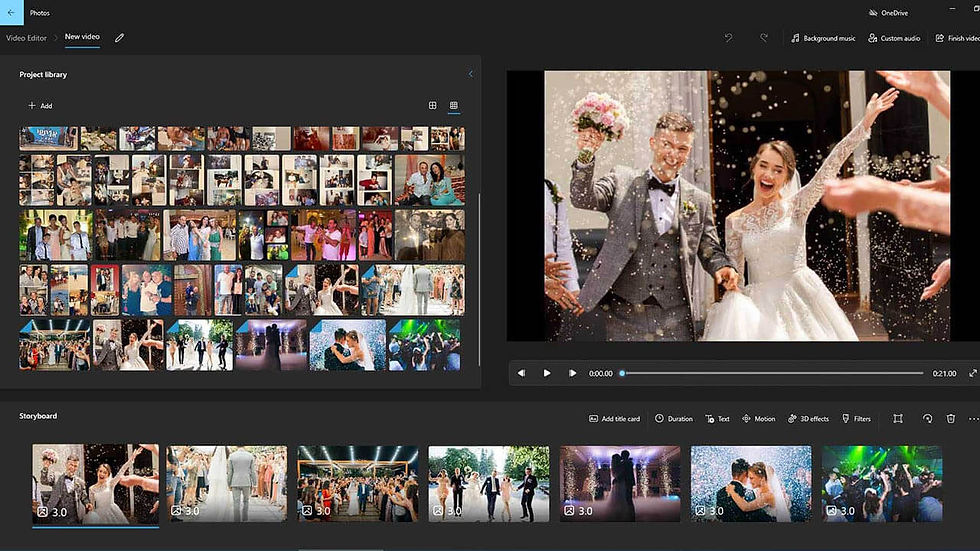
ממבט ראשוני התוכנה מאוד ידידותית למשתמש ומאוד מותאמת למי שאין לא רקע קודם בעריכת סרטונים. ה-Timeline נקרא כאן Storyboard ולא ניתן לערוך בו במספר ערוצים כך שאם אתם מחפשים עורך סרטונים בחינם ומעוניינים לערוך מצגת תמונות או רק לחבר ולחתוך קטעי וידאו ולהוסיף טקסטים, אלמנטים גרפיים ופילטרים אז Windows Media Editor תעשה לכם את העבודה.
התכונה מציעה גם אפשרות לערוך עם טמפלטים (Themes) מובנים שיכולים לתת לכם בסיס טוב להתחלת העריכה ותוכלו לשנות את הטקסטים ולסדר את התמונות כרצונכם. אחד הדברים שקצת פחות נוח הוא פעולת ה-Trim המאפשרת לקצר ולהאריך סרטון. במקום שזה יהיה אפשרי ע"י מתיחה וכיווץ של הקליפ מצידו הימני או השמאלי כפי שניתן למצוא בכל תוכנות עריכה, במקרה זה אפשרי לעשות זאת בסימון הקליפ ולחיצה על הכפתור הימני בעכבר ואז לקבוע את אורך הקליפ (Duration) ידנית או בפריסטים מובנים באורך של שניה ועד 7 שניות. באפשרותכם גם לסמן את כל הקליפים ב-Storyboard ולהגדיר אורך קבוע לכולם, דבר שנוח מאוד למי שמכין מצגת תמונות.

אם אתם מוצאים ש-Windows Video Editor קצת מגבילה אתכם אז בוודאי תמצאו עניין בעריכת וידאו ב-Clipchamp שהחל מספטמבר 2021 היא חלק מווינדוס וניתנת להורדה והתקנה לגרסת שולחן עבודה ישירות מ-Video Editor. בגרסה החינמית תוכלו לייצא סרטון ללא סימן מים (Watermark) באיכות 1080P ולהשתמש במאגרי Stock של אודיו, וידאו ומוסיקה אך עם מגבלה בכמות. חייב לציין שיצא לי לערוך לא מעט עם Clipchamp בגרסת האונליין ואין ספק שמדובר בתוכנה שנותנת פייט להרבה אתרים אחרים שמציעים שירות לעריכת סרטונים אונליין. ב-Clipchamp אפשרי להקליט את המסך וגם מצלמת רשת ישירות לתוכנה ואחד הפיצ'רים הכי מתקדמים שיש לה להציע זהו כלי המבוסס על בינה מלאכותית AI שנקרא Text to Speech בו תוכלו ליצור קריינות לסרטון שלכם באמצעות הקלדת טקסט ואז לשמוע אותו מוקרא על ע"י קריין או קריינית במגוון שפות אפילו בעברית ולייצא כקובץ אודיו. לסיכום, Windows Video Editor תאפשר לכם לערוך סרטון פשוט או מצגת תמונות חביבה וגם לייצא באיכות 1080P ללא ווטרמרק עם הגדרות מובנות שלא ניתנות לבחירה.
תוכנת עריכה זו מאוד מזכירה את Windows Video Editor, גם כאן הטיימליין מותאם לערוץ אחד לוידאו וערוץ נוסף לאודיו. ב-MiniTool תמצאו קרוב ל-100 מעברונים, מעל 50 אפקטים ו-150 עיצובים גרפיים שתוכלו להוסיף לסרטון שלכם.

בגרסה החינמית תוכלו לייצא סרטונים באיכות 1080P וללא סימן מים (Watermark), אך יחד עם זאת קיימת מגבלה ל-3 סרטונים בלבד שתוכלו לקודד ללא מגבלת אורך הסרטון. התוכנה מתאימה לגרסת Windows 7 ומעלה והיא ניתנת לרכישה במסלול חודשי או שנתי החל מ-12.99 דולר לחודש.

מה שהיה קצת חסר לי זו האפשרות לבצע Drag&Drop ישירות לחלון ה-Media, כך שאם תרצו לייבא סרטונים לתוכנה תצטרכו ללחוץ על Import Media Files ולבחור אותם מהתיקייה הרלוונטית. בנוסף, על מנת להוסיף טקסטים ואלמנטים עליכם ללחוץ על סמן הפלוס (Manage Tracks) בטיימליין שיוסיף לכם Track בו תוכלו לשלב אותם.
כאן לפחות בשונה מ-Windows Video Editor אפשרי לבצע Trim לקליפ בגרירה של הסמן של העכבר. לסיכום, תוכנה החביבה שגם מאפשרת עריכה עם מגוון טמפלטים, טובה לעריכת מצגת תמונות, לחיתוך וחיבור קטעי וידאו ועריכת סרטוני רשת קצרים.
בלנדר היא תוכנה לעיצוב ובניית מודלים בתלת ממד, אך היא כוללת בתוכה גם יכולות בסיסיות של עריכת וידאו. ניתן לבצע קאטים פשוטים, רוטוסקופינג, ותיקוני צבע. מלבד זאת, היא תומכת במספר ערוצי וידאו, שליטה במהירות הקליפ ושימוש באפקטים ו-Keyframes.

יתרון נוסף של בלנדר הוא כמובן שאם אתם עובדים בתלת ממד, תוכלו להפיק מהחומרים שלכם סרטונים מבלי להשתמש בתוכנת עריכה חיצונית. תוכלו ללמוד את השימוש בעורך הוידאו שבתוכנה באמצעות מדריכים שונים כמו זה שמופיע כאן או להירשם לקורס אונליין בתוכנת בלנדר המתמקד בחלק של עריכת וידאו בתוכנה.
מדריך לעריכת וידאו בתוכנת בלנדר
למרות כל המחמאות לתוכנה, הממשק לא הכי ידידותי לעורכי וידאו מתחילים ומזכיר יותר סביבת עבודה של אפטר אפקטס (After Effects). אמנם מדובר בתוכנת עריכה טובה לעריכת סרטונים אבל לא מעבר לכך, יש מגוון אופציות נוספות של תוכנות עריכה חינמיות כפי שהצגתי קודם, לכן הייתי ממליץ לכם קודם לנסות לערוך את הסרטון שלכם באחת מהן.
תוכנה חינמית לעריכת וידאו מבית אפל ומותאמת למערכת הפעלה macOS, משתמשי מערכת הפעלה של ווינדוס אתם יכולים לדלג על חלק זה. התוכנה שוחררה לראשונה בשנת 1999 ועברה שיפורים רבים עד לגרסה הנוכחית iMovie3.0 המותאמת גם לאייפון ולאייפד.

האם כדאי לערוך סרטונים ב-iMovie?
יתרונות:
מעבר לעובדה שמדובר בתוכנת עריכה מאוד פופולרית בקרב משתמשי מק. היא מוגדרת כקלה ללמידה ואינה דורשת ידע קודם על מנת לערוך. סביבת העבודה מאורגנת היטב ונוחה לעריכה, יש מבחר גדול של אפקטים ופילטרים לבחירה שיתנו טאצ' מקצועי לוידאו שלכם.
חסרונות:
התוכנה פחות מותאמת לעבודה עם קבצי MP4, יתכן שתצטרכו לבצע המרה של הקבצים על מנת לייבא אותם לתוכנה. היא אינה פועלת על מערכת ההפעלה של ווינדוס והאפליקציה אינה זמינה לשימוש עבור משתמשי אנדרואיד. בנוסף, נדרשת כמות גדולה של אחסון כאשר פרויקט ממוצע עשוי להגיע לקיבולת של מעל 1 ג'יגה, מה שיכול להשפיע על הביצועים.
מדריך למתחילים בתוכנת iMovie
אם אתם משתמשי Mac ועושים בימים אלו את דריכת הרגל הראשונית שלכם בעולם העריכה, מומלץ שתעשו זאת באמצעות תוכנת iMovie. במידה ותצברו ניסיון בתוכנה תוכלו לנסות ולערוך בתוכנת Final Cut Pro הנחשבת לתוכנת העריכה המקצועית ביותר שיש לחברת אפל להציע למשתמשי Mac.
קיימים מגוון מדריכים ביוטיוב ללימוד תוכנת iMovie (כמו בסרטון המצורף), אך יתכן שאתם חשים מבולבלים ולא ממוקדים בגלל שפע הסרטונים שיש לרשת להציע. לכן, במקרה זה כדאי לכם לשקול ללמוד את התוכנה באמצעות קורס אונליין ב-Udemy או ב- Skillshare המכילים סקירה מקיפה לפי נושאים, מגוון טיפים לעריכה ועוד מידע יעיל, איכותי ומקצועי שיקנה לכם את כל הכלים הדרושים, על מנת לערוך את הסרטון שלכם.
ראשית אציין שלא מדובר בתוכנה עריכה למתחילים, כך שאם אתם מחפשים משהו ידידותי שמזכיר יותר אתרים לעריכת סרטונים אונליין אז תבדקו תוכנות אחרות שסקרתי כאן.
במבט ראשון היא קצת מזכירה את VideoPad מאוד עמוסה עם המון אפשרויות בחלקו העליון של המסך וגם מסביב לחלון הצפייה בסרטון.

ב-VSDC תמצאו את כל מה שתוכנת עריכה מקצועית אחרת יכולה להציע לכם במיוחד אפשרויות מתקדמות לביצוע Color Grading ואפקטים לאנימציות, Mask Tracking ועוד.
כדאי לכם לבקר בערוץ היוטיוב של VSDC שמעדכן מדי שבוע סרטוני הדרכה חדשים על שימוש בתוכנה. וגם באתר שלהם יש תמיכה למי שרוצה ללמוד לערוך בתוכנה וזה אפילו יותר נוח מצפייה בערוץ מכיוון שעמוד זה מחולק לנושאים ועם סרטוני יוטיוב מוטמעים בליווי הסברים וצילומי מסך.
המדריך המלא לעורכי וידאו מתחילים ב-VSDC
אוליב - Olive
אם שמעתם במקרה על התוכנה הזו, אז אתם ממש מעודכנים בתוכנות עריכה חינמיות לעריכת סרטונים. מדובר בתוכנה שפותחה בקוד פתוח וניתנת להורדה לווינדוס, מק ולינוקס. כרגע קיימת להורדה גרסת 1.0 שיצאה באפריל 2019 כאשר כבר כעת קיימת גרסה 2.0 להורדה אך היא לא יציבה במיוחד ובקרוב אמורה לצאת גרסה סופית עם שיפורים בכלי העריכה וביציבות התוכנה, וכאן חשוב לציין ששתיהן בגרסת אלפא. לכתיבת שורות אלו, העדכון האחרון היה בתאריך 13/5/2024.

מסקירה ראשונית היא די מזכירה בסביבת העבודה את Kdenlive ומהתרשמות שלי נראה שיש לה פוטנציאל להיות תוכנת עריכה חינמית מובילה בשוק. כמובן שהדבר תלוי בחידושים הצפויים בגרסה העדכנית 2.0. החברה חשפה באתר שיהיו שיפורים בממשק ובעבודה עם אפקטים, תיקוני צבע וטעינת הקליפים ב-Disk Cache שיאפשר עריכה חלקה ב-Realtime וייבוא של חומרי גלם ברזולוציית 4K.
מדריך לעריכת וידאו בתוכנת Olive
כעת, לאחר שסקרנו מספר תוכנות חינמיות לעריכת וידאו, נתייחס לדרכים המומלצות ביותר לעריכה.
האם כדאי לערוך בתוכנה לעריכת וידאו בחינם או בתשלום?
מעבר לחסכון בתשלום עבור השימוש בתוכנה, מרבית התוכנות החינמיות יאפשרו לכם לבצע את רוב פעולות העריכה הבסיסיות והמתקדמות עם מיטב הכלים והאפשרויות.
ניתן לומר שהתוכנה החינמית המקצועית והפופולרית ביותר מהרשימה שהצגנו היא Hitfilm Pro. יש לה יותר מ-6.5 מיליון משתמשים וכנראה תמצאו בה את כל מה שאתם צריכים לעריכת וידאו, במידה ואתם מחפשים תוכנה שתאפשר יותר עבודת VFX אז מומלץ שתרכשו את גרסת ה-Hitfilm Pro שיוצרים רבים ומוכרים משתמשים בה לאפקטים שונים כמו פרדי וונג מ-Rocket Jump וריאן קונולי מערוץ Film Riot. יתכן שתמצאו עניין בתוכנות אחרות להורדה בחינם שהצגנו פה, מומלץ לקרוא המלצות וביקורות ולבדוק מה הכלים הדרושים לעריכת הסרטון שלכם ורק לאחר מכן לבדוק אפשרות של רכישת תוכנה בתשלום.
האם כדאי לערוך באתרים לעריכת סרטונים אונליין?
במידה ואתם לא מעוניינים להתקין תוכנה במחשב, עריכת סרטונים אונליין יכולה להוות פתרון מצויין. מעבר לכך שקיימים אתרים רבים המציעים שירות בחינם, כאן אין דרישות של מערכת הפעלה מסוימת או תוכנה המבוססת על ביצועי מעבד או כרטיס מסך.
מה שכן תוכלו למצוא באותן תוכנות הם כלים חדשים המבוססים על בינה מלאכותית AI שיקצרו לכם תהליכים, ויתנו לכם פתרונות ואף יכולות לערוך סרטון במינימום עבודת עריכה.
אם הנושא מעניין אתם, אתם מוזמנים לצפות בסרטון הבא ולראות איך עורך וידאו הצליח לערוך סרטון ליוטיוב באמצעות ChatGPT.
עריכת וידאו עם ChatGPT
החסרונות שיכולים לצוץ בעריכת סרטונים אונליין היא מגבלה על כמות הסרטונים שניתן לייצר, הטמעת Watermark על הסרטון, ייצוא של סרטון בגודל שלא עולה על 720P וממשק פחות אינטואיטיבי וגמיש בעריכה. לכן על מנת ליהנות מכל האפשרויות וללא הגבלה תצטרכו לשלם עבור השירות.
האם מומלץ לערוך סרטון באפליקציה בסמארטפון?
אין ספק שאפשרי ליצור סרטון מרשים ומקצועי באמצעות אפליקציה לעריכת סרטונים, קיים מגוון עצום של אפליקציות מקצועיות לעריכת וידאו, עריכת תמונות או יצירת אפקטים מגניבים לסרטוני אינסטגרם וטיקטוק.
ניתן לערוך כל סרטון באפליקציה אך זה דורש מיומנות ושליטה בשונה מעריכת סרטון במחשב או באתר אונליין. העבודה ללא שימוש בעכבר או בתצוגה מתאימה יכולה קצת להקשות ולא בהכרח מתאימה לכל אחד. בנוסף, הסדר והארגון של חומרי הגלם שונה ולא מתאים לכל סוגי העריכות. ישנן מספר אפליקציות מומלצות לעריכת וידאו כמו CapCut, Premiere Rush, inShot ו-Magisto המציעות ממשק נוח לעריכה במכשירי אייפון ואנדרואיד.
לעומת זאת יש אפליקציות המותאמות יותר לאפקטים, כותרות ומעברונים לסרטונים המיועדים לרשתות חברתיות. בכל מקרה, גם כאן תשאלו את עצמכם מהם הכלים הדרושים לעריכת הסרטון שלכם ובהתאם תבצעו את הבחירה הנכונה עבורכם.
באילו תוכנות משתמשים לעריכת וידאו מקצועית?
תוכנות העריכה הפופולריות בתעשייה הן: אביד, פרמייר, פיינל קאט, אדיוס ולייטוורקס.
לפוסט-פרודקשן תוכנת דה וינצ'י ריזולב מומלצת לתיקוני צבע וגריידינג, וכמובן אפטר אפקטס שהושקה בשנת 1993 ובמהלך השנים נוספו לה הרחבות וכלים מדהימים ממיטב היצרנים הגדולים בעולם.
באיזו תוכנה משתמשים יוטיוברים לעריכת וידאו?
נראה שבקרב יוטיוברים עם ניסיון בעריכת וידאו Adobe Premiere נחשבת לתוכנה המועדפת. כמו כן ניתן למנות את PowerDirector ,Pinnacle Studio ,Hitfilm ו-Filmora. משתמשי Mac מתחילים בדרך כלל עורכים ב-iMovie, לעומת זאת עורך וידאו מקצועי יעדיף לערוך באמצעות תוכנת Final Cut. חשוב לזכור שבאתר יוטיוב יש מערכת מובנת לעריכה שמאוד יעילה ושימושית לעריכת סרטונים, להוספת תמלול והפניות לקטעי וידאו נוספים.
האם סרטון שיווקי בוידאו, מצריך שימוש בתוכנת עריכה מקצועית?
הדבר מאוד תלוי ביכולת העריכה שלכם ומה דרישת הסרטון בהיבט הויזואלי. יש מובילי דעה הפועלים בגישה שהתוכן הוא המלך, וסרטוני שיווק בוידאו לא בהכרח צריכים להיות יותר מדי ארוזים גרפית והחשיבות העיקרית בסרטונים זה המידע והתוכן שמוגשים לצופה. הם מאמינים
שהדרך הטובה ביותר לקבל חשיפה היא השקעה מינימלית באיכות הסרטון ובכך לנסות ליצור כמה שיותר תכנים על בסיס יומי או שבועי.
לעומת זאת יש כאלו שמאוד משקיעים בעיצובים ובהנפשות שמוצגים בסרטון ומעדיפים לעלות תכנים בסטנדרטים יותר גבוהים אחת לחודש. תמיד ניתן להשתמש בטמפלטים ופריסטים שיכולים לחסוך זמן יקר ולשפר את איכות הוידאו שלכם אך שימו לב שהדבר לא ניתן לשימוש באפליקציות או בתוכנות עריכה בסיסיות שגם כנראה לא יספקו לכם את כל הכלים ליצירת סרטון שיווקי עם אנימציות וכותרות ברמה גבוהה, לכן במקרה זה תצטרכו להשתמש בתוכנת עריכה מקצועית כמו Adobe Premiere, אם אתם עוסקים בשוטף ביצירת סרטונים שיווקיים או בעריכת סרטונים ייחודיים למטרות אחרות.
האם תוכנות לעריכת וידאו חינמיות דורשות ידע קודם?
רוב התוכנות דורשות ידע בסיסי בעריכת וידאו, כך שצריך להכיר את סביבת העבודה ואת השימוש בכלים ובפעולות השונות בתוכנה. כמעט לכל תוכנה תוכלו למצוא אינספור מדריכים באתרים, סרטוני הדרכה ביוטיוב או מידע מקצועי.
אם אתם מעוניינים לקחת את עניין העריכה באופן רציני, אז כדאי לכם לשקול ללמוד קורס עריכת וידאו שבאמצעותו תוכלו ללמוד לערוך בתוכנות עריכה מקצועיות שיאפשרו לכם להשתלב בתעשייה. בהתייחס לעריכת וידאו באפליקציות עקומת הלמידה תלולה אבל כפי שציינו קודם עריכת סרטון באפליקציה לא בהכרח תהיה נוחה יותר, בסופו של דבר הכל תלוי ברצון וביכולת שלכם.















לגבי מובאבי יש גרסה חינמתי יחסית קלה לתפעול אבל כששומרים את הסרטון יש סימן מים איך שומרים ללא הסימן הרי זה גרסה חינמית
אחרי כל ההסברים איפה עורכי תכלס⁉️
היי תודה על הסקירה. מניסיון השתמשתי ב-OpenShot והיא גרועה :/
מה לגבי פרימיייר? שמעתי שהכי טובה. האם עולה כסף?
אני עורכת את הסרט הריאשון שלי והסקירה הזו עזרה לי מאוד תודה
תודה על הסקירה המעולה! עזר לי מאדד!